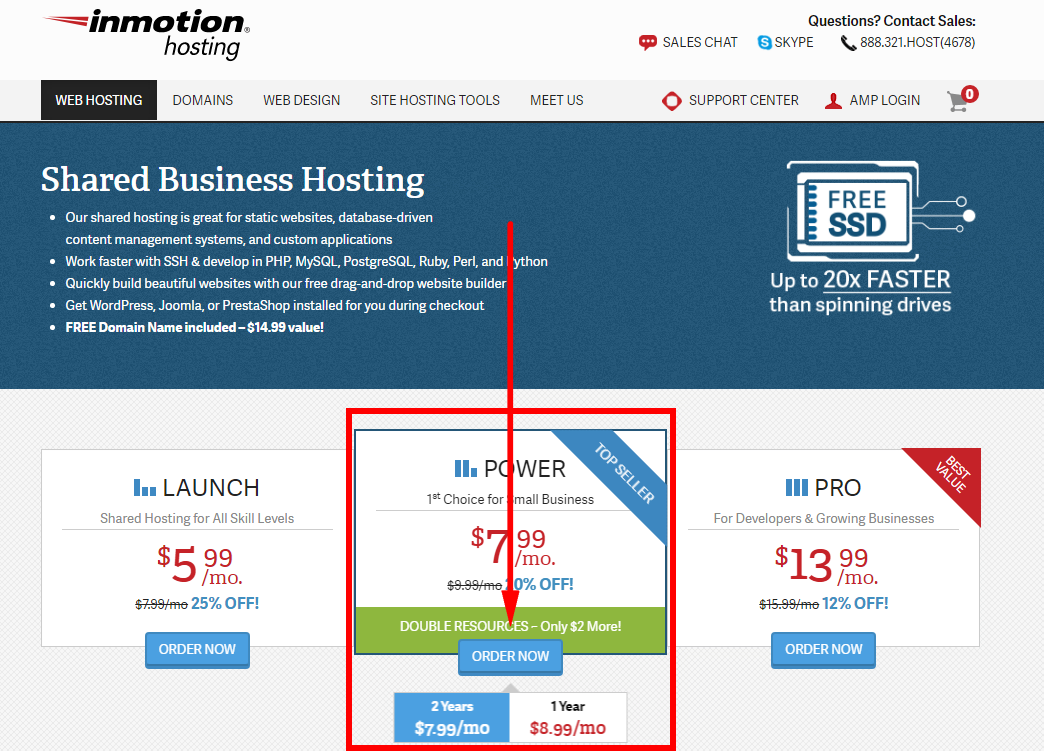Ево ја ћу да те проведем како се пријавити за ИнМотион Хостинг, и како да инсталирате WordPress на ИнМотион хостингу. Ово ће вам помоћи да направите први корак ка хостовању и креирању ваше веб странице или блога са њима.
Хостинг ИнМотион је једна од најпоштованијих и најпоузданијих услуга хостинга, а такође је и једна од најстаријих. У прошлости сам имао добро искуство са њима и можете прочитајте моју рецензију ИнМотион Хостинга.
Пријавити се за веб хостинг са ИнМотион Хостинг је веома једноставан и лак за извођење, и Инсталација WordPress је још лакша ствар за урадити.
Како се регистровати са ИнМотион хостингом
Прво, дозволите ми да вас проведем кроз како се пријављујете за ИнМотион.
Корак 1. Изаберите свој хостинг план
посета ввв.инмотионхостинг.цом изаберите план желите да користите.
Корак 2. Изаберите име вашег домена
Изаберите ако желите региструјте домен име са ИнМотион Хостингом, или ако ви већ имају домен име које желите да користите.
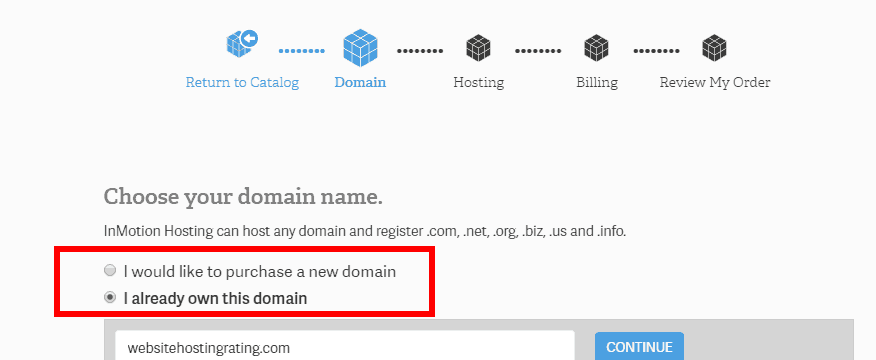
Корак 3. Конфигуришите свој хостинг план
Изаберите који дата центар сервере које желите да користите. Или Источна обала САД (ако сте у Европи изаберите ово) или Западна обала САД (ако сте у азијско-пацифичком региону, изаберите ово).
Одаберите да ли желите да ИнМотион Хостинг пре-инсталл WordPress (или Јоомла, ПрестаСхоп или БолдГрид) за вас.
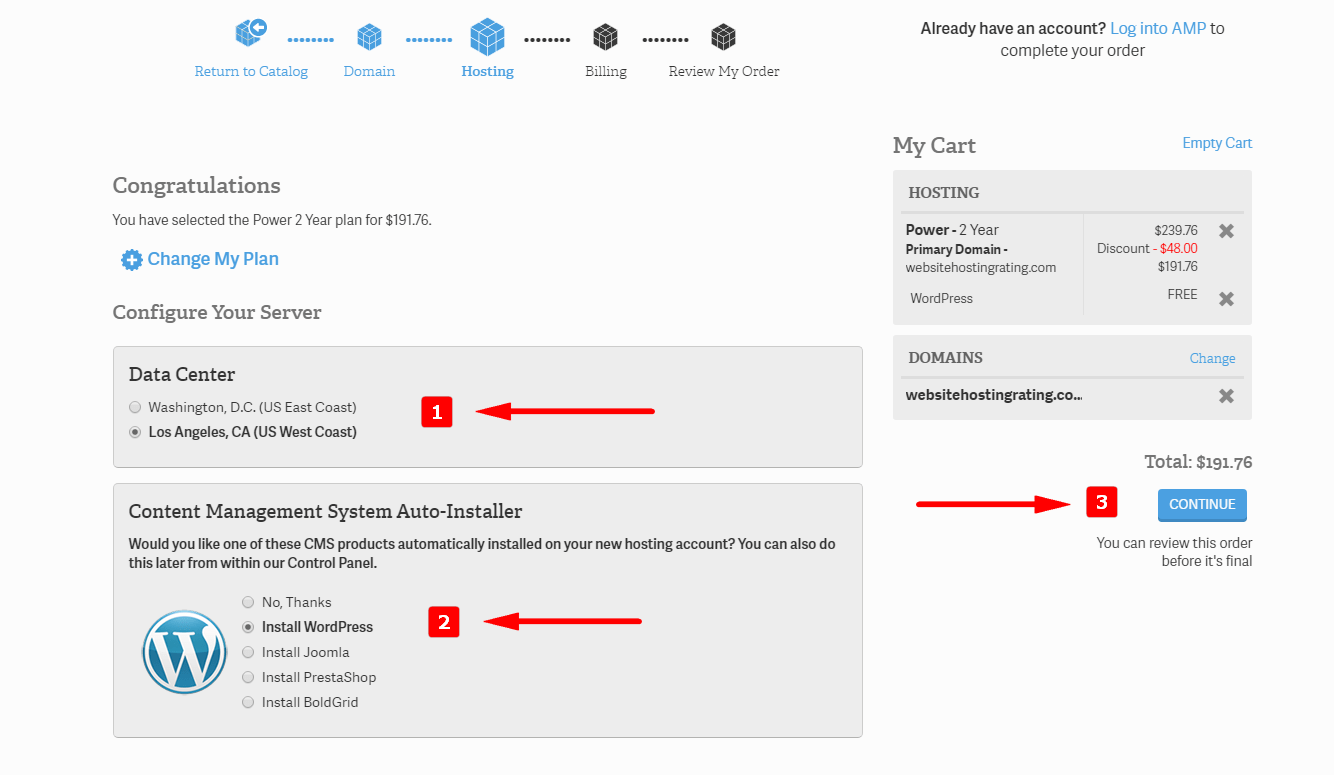
Корак 4. Креирајте свој хостинг налог
Унесите своју адресу е-поште и кликните на наставак.
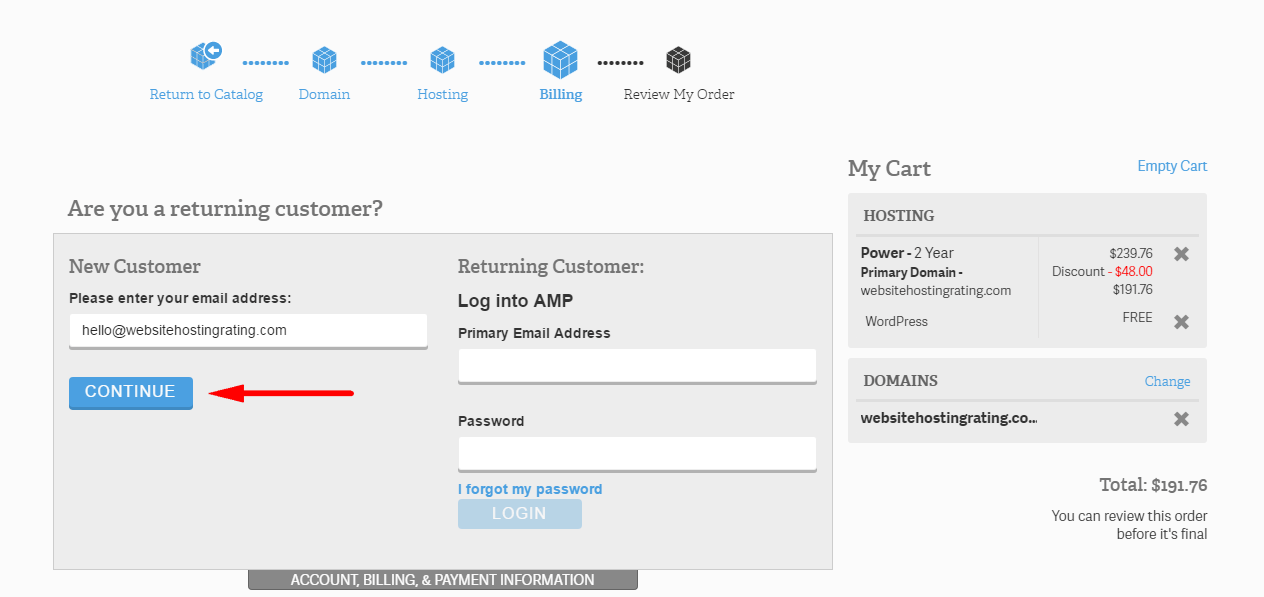
Корак 5. Попуните детаље свог налога
Унесите своје име, адресу и контакт податке и изаберите жељени начин плаћања.
ИнМотион Хостинг прихвата плаћања кредитним картицама (Виса, МастерЦард, Америцан Екпресс и Дисцовер), као и плаћање чеком и уплатницом.
Затим идите и прегледајте своју поруџбину и коначно пошаљите своју поруџбину – и готови сте!
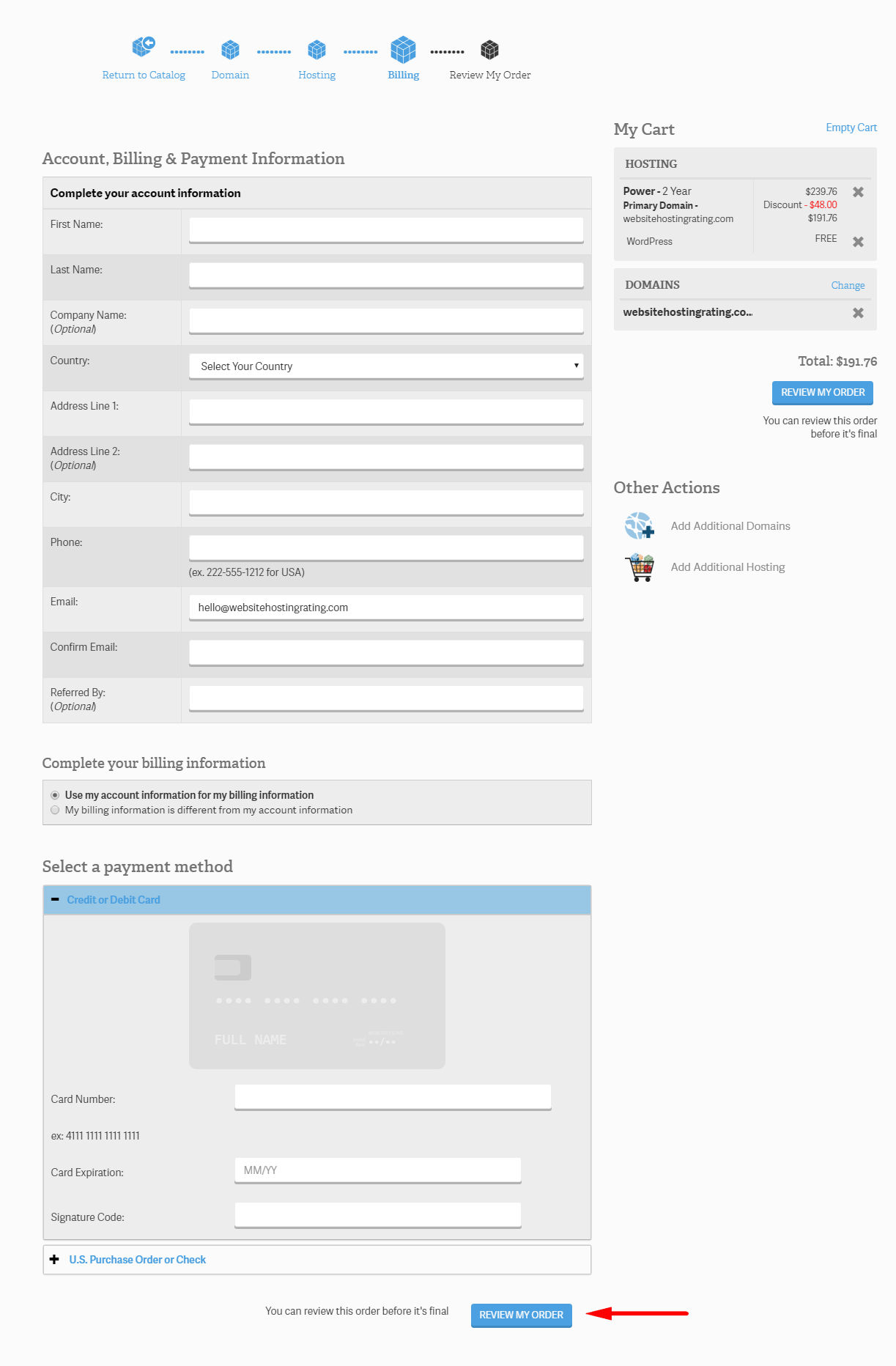
Затим ћу вас провести кроз како инсталирате WordPress на ИнМотион.
Како инсталирати WordPress На ИнМотион хостингу
Апсолутно најлакши начин за инсталацију WordPress на ИнМотион Хостинг је да get (добити) WordPress унапред инсталиран када се пријавите са ИнМотион-ом (који сам објаснио овде горе).
Али можете и инсталирати WordPress након што сте се пријавили помоћу инсталационог програма под називом Софтацулоус.
Како инсталирати WordPress на ИнМотион-у користећи Софтацулоус
- Korak. Пријавите се на свој ИнМотион Хостинг Панел за управљање налогом (АМП).
- Korak. Под именом вашег налога, кликните на дугме цПанел. Затим ћете бити преусмерени и аутоматски пријављени на цПанел. Алтернативно, цПанелу можете приступити преко адресне траке вашег претраживача тако што ћете укуцати име домена.цом/цпанел (замените име домена.цом својим стварним именом домена).
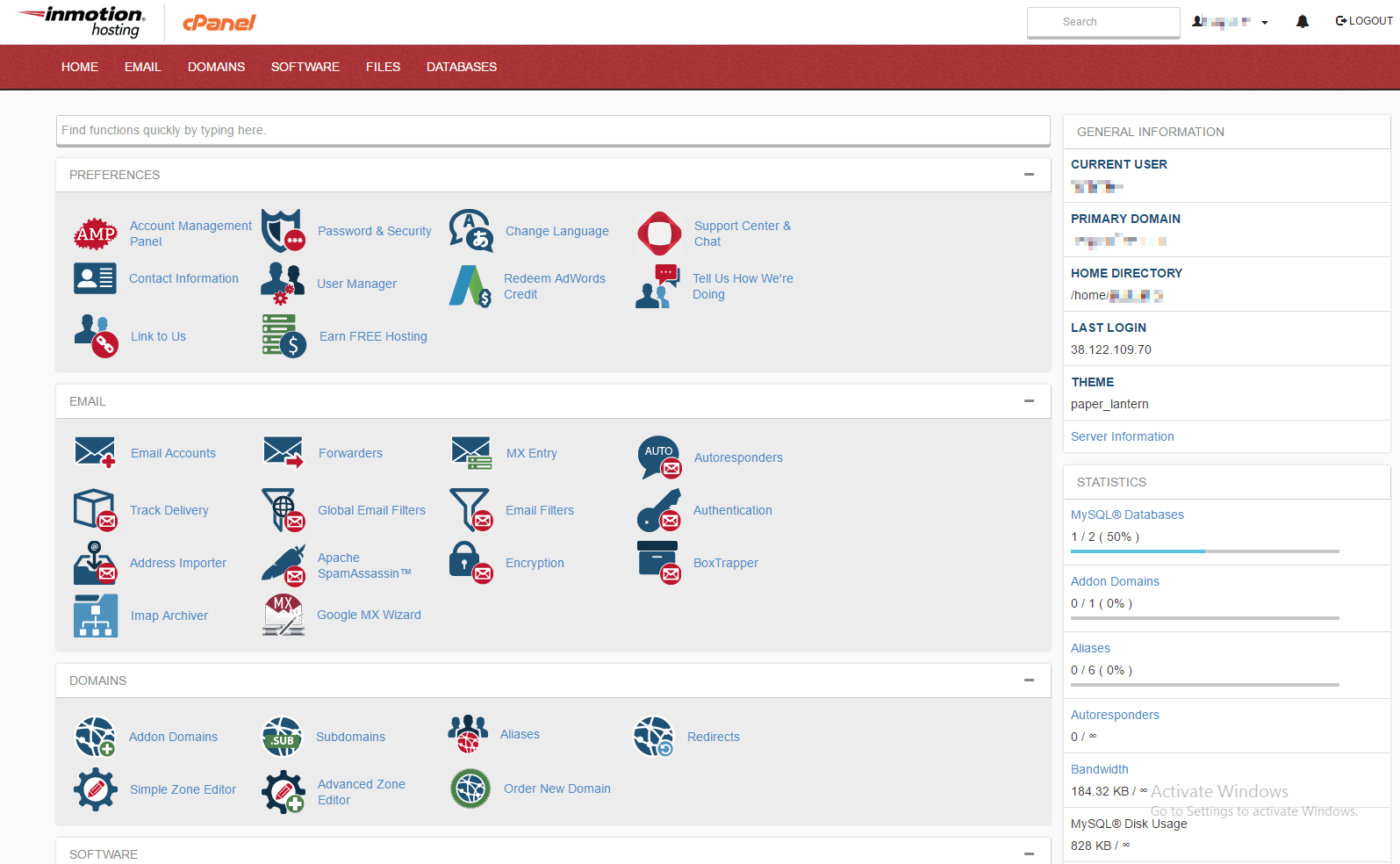
- Korak. Кликните Софтацулоус линк, који се налази у одељку Софтвер/Услуге.
- Korak. Кликните на WordPress икона.
- Korak. Кликните Дугме за инсталацију.
- Korak. Попуните детаљи инсталације (види доле), а затим кликните на дугме Инсталирај на дну странице.
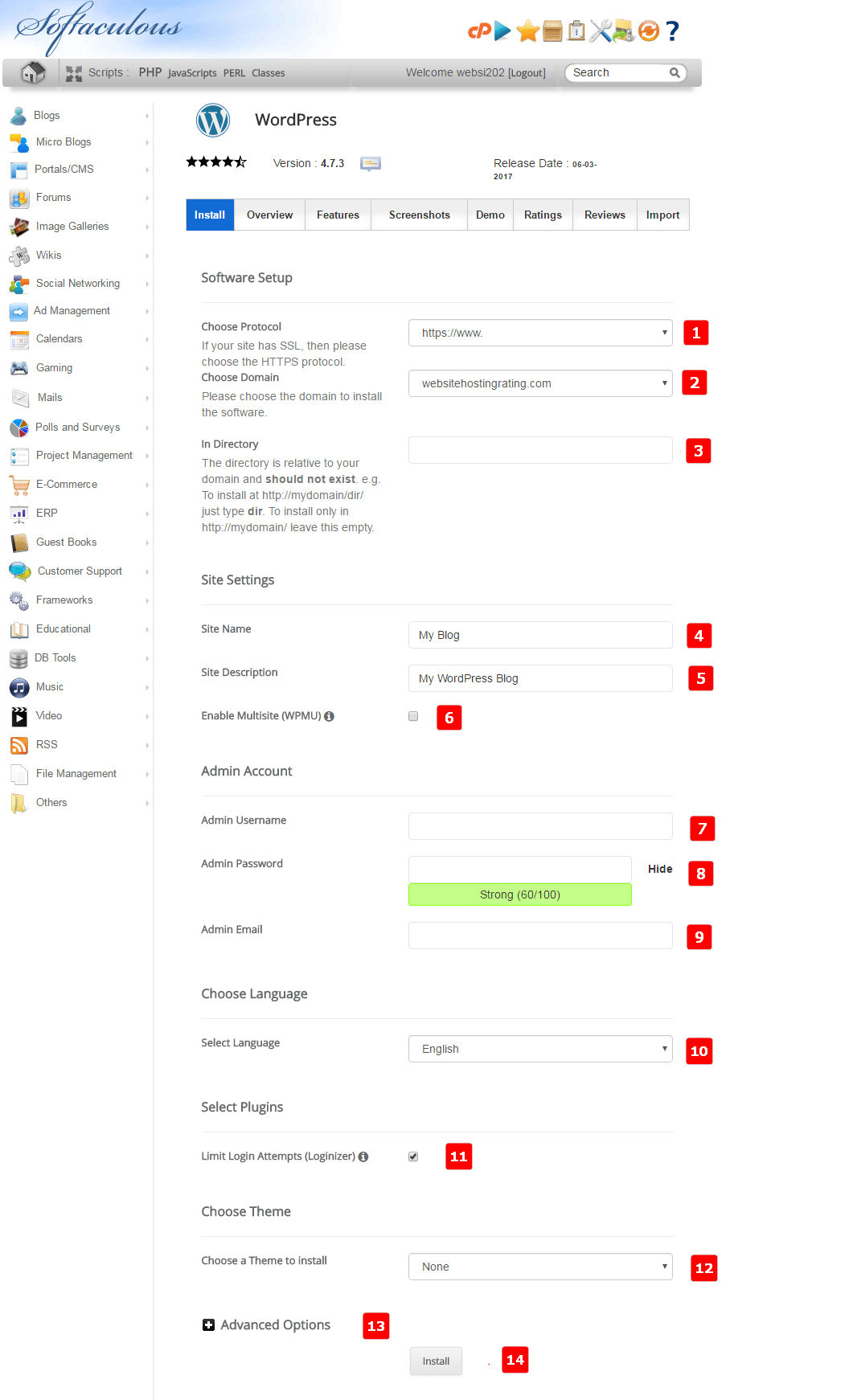
- Korak. Сада ћете бити преусмерени на страницу са подешавањима за ваш WordPress сајту. Овде пролазим кроз свако од подешавања, једно по једно:
- Изаберите протокол. Изаберите који од понуђених протокола је ваш WordPress веб локација треба да буде доступна са. На пример, ја користим https://www.вебситехостингратинг.цом
- Изаберите домен. Изаберите име домена који желите да инсталирате WordPress даље из претинца
- Instalirajte u direktorijumu. Оставите ово празно за директну инсталацију на домену. Ако инсталирате у поддиректоријум вашег сајта, укуцајте име фасцикле. На пример, ако унесете име фасцикле, биће инсталиран ВП: веб-сајт.цом/име-фасцикле.
- Назив сајт. Име вашег WordPress сајт.
- Опис сајта. Опис или „таглине“ за ваше WordPress сајт.
- Омогући више локација (ВПМУ). Уверите се да је ово поље опозвано јер не желите да је ВПМУ (вишекориснички) омогућен.
- Админ корисничко име. Унесите корисничко име за своје WordPress Пријава на контролну таблу.
- Лозинка администратора. Унесите лозинку за своју WordPress Пријава на контролну таблу.
- Админ емаил. Унесите адресу е-поште за своју WordPress Пријава на контролну таблу.
- Избор језика. Изаберите који језик желите да користите WordPress платформа је инсталирана. Листа подржаних језика је прилично велика и највероватније ћете тамо пронаћи свој матерњи језик
- Ограничите покушаје пријављивања (Логинатор). Омогућите ово поље за потврду ако желите да се инсталира додатак „Ограничи покушаје пријављивања“, јер повећава безбедност вашег WordPress
- Изаберите тему за инсталирање. Изаберите ништа осим ако не желите да користите а WordPress тема из падајућег менија.
- Напредне опције. Овде можете преименовати име базе података и префикс табеле, али можете оставити подразумеване вредности какве јесу.
- Инсталирати. Притисните дугме за инсталацију и WordPress ће почети да се инсталира, када завршите, биће вам приказани детаљи за пријаву (и послати е-поштом на горњу адресу е-поште коју сте навели)
То је све. Сада знате како да се пријавите за ИнМотион Хостинг и знате како да инсталирате WordPress на ИнМотион хостингу. Сада је на вама да кренете и креирате и покренути своју веб страницу, блог, или онлајн продавница.